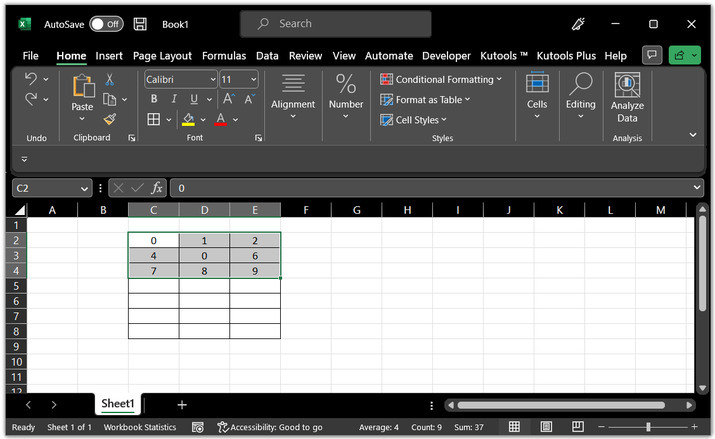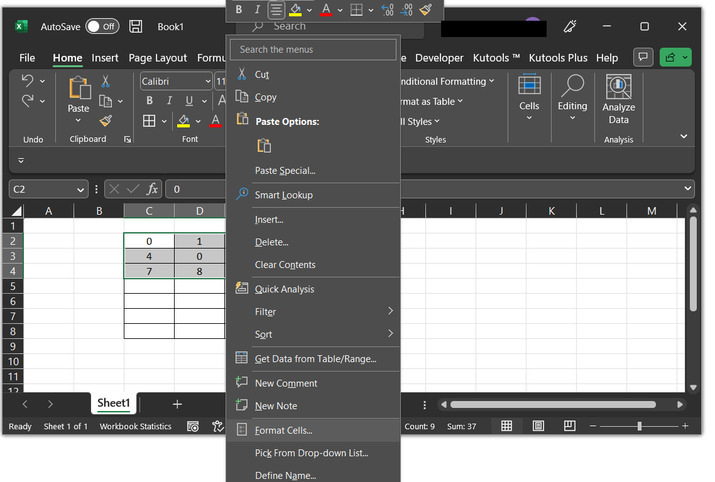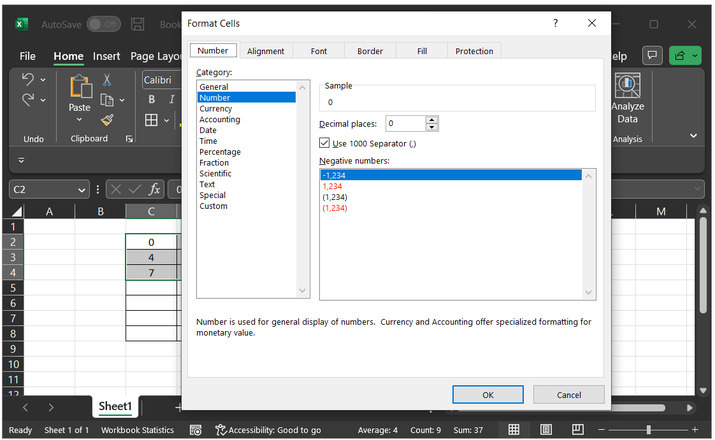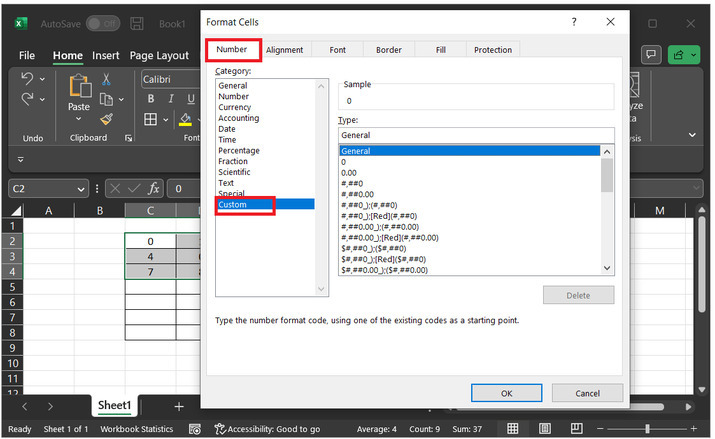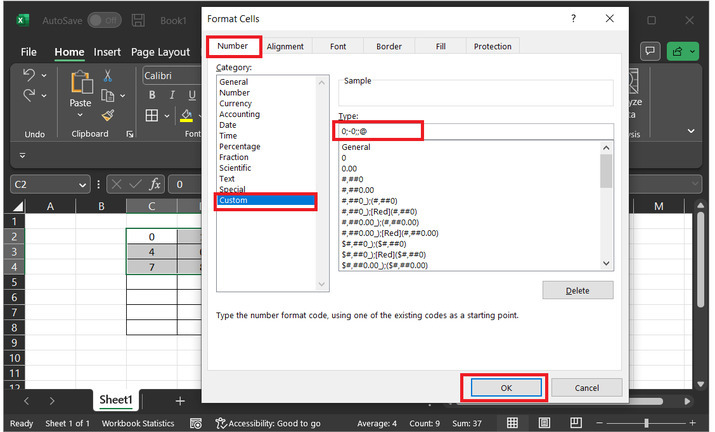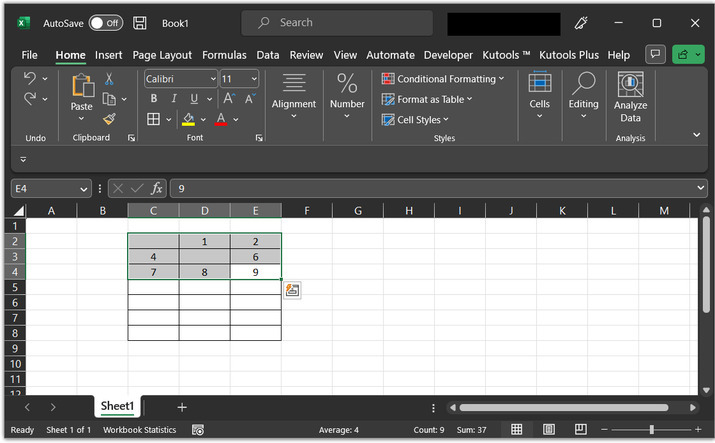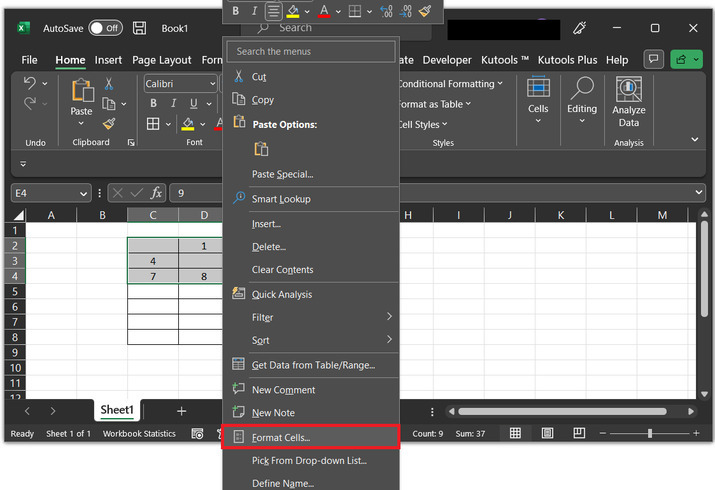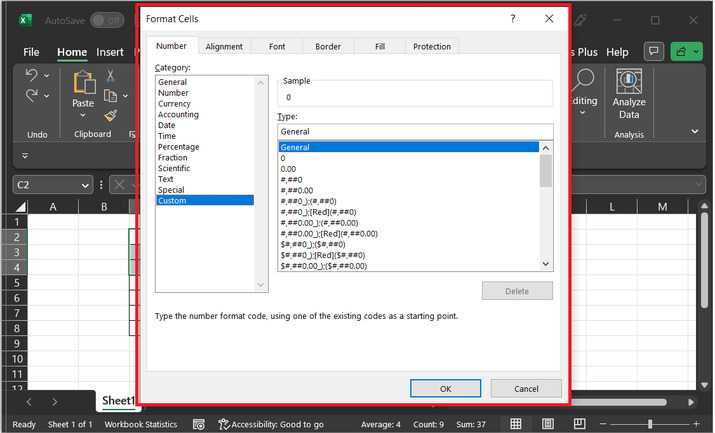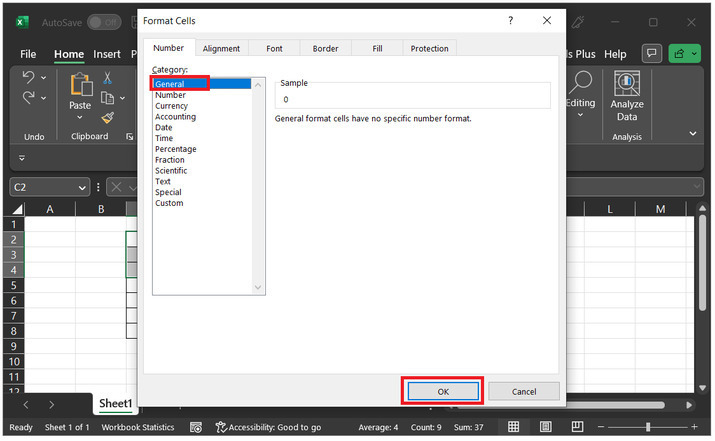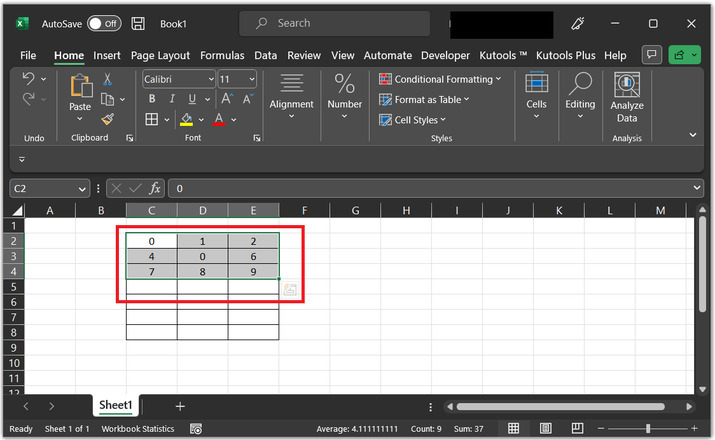| 如何在Excel中隐藏或显示选定区域中的零值单元格? | 您所在的位置:网站首页 › excel0不显示0在手机里 › 如何在Excel中隐藏或显示选定区域中的零值单元格? |
如何在Excel中隐藏或显示选定区域中的零值单元格?
|
如何在Excel中隐藏或显示选定区域中的零值单元格?
在Excel中,用户有时希望将有零值的单元格显示为空白,而不是隐藏它们。根据情况,用户可能需要将0数字显示在工作表上,也可能不需要。有几种方法可以使零值可见或隐藏,具体取决于格式的标准或偏好。 我们如何在需要时在Excel中显示零值?本文集中介绍了使Excel工作表单元格中的零值不可见或可见的方式。 在本文中,学习者将了解在选定范围内隐藏或显示零值单元格的最简单实践。本文包含两个示例,其中包含足够的解释和详细的说明以及适当的输出快照,以供学习者参考。 示例1:在Excel中隐藏选定范围内的可用零值 第1步为了了解将Excel表格中提供的0隐藏起来的过程。首先,按照下面指定的方式选择单元格范围。 所提供的数据包含9个带0的数字值。
现在,在所选范围上 右键 单击。这将显示一个下拉菜单。请参考以下提供的快照以进行适当的参考。
现在,单击以下选项的“格式单元格”。 第4步这将显示下面提供的“格式单元格”对话框。
在“数字”选项卡下,进入“自定义”部分。请考虑所有逐步快照,以更准确地了解数据处理。
在“Type:”一节文本框中输入数据为“0;-0;;@”,点击“确定”按钮。
用户将自动重定向到原始的Excel表格。用户可以检查所有包含0的单元格现在都为空。这意味着所有零值已经正常隐藏。在下面的数据中,C2和D3单元格变为空。因为这些单元格的数据包含0值。
此示例专注于显示隐藏的0值。为此,请考虑上面获得的Excel表格。该Excel表格包含隐藏的0值。
选择可用的单元格范围。一旦选择了单元格,所有单元格将显示在灰色单元格背景下。使用所选单元格的右键菜单,这将显示多个选项。在所有提供的选项中,选择“格式单元格”选项。
这将打开“格式单元格”对话框。请参考下面的图像以了解正在进行的处理。
之后,选择“常规”选项并点击“确定”按钮。
这将再次显示所有隐藏的0值。
在本文中,用户学习了如何隐藏和显示可用的 0 值的两个示例。第一个示例指导用户隐藏可用的零,而第二个方法将在工作表上再次显示 0 值。这两个示例都使用“格式化单元格”选项。 |
【本文地址】